Spôsoby, ako obnoviť batériu na notebooku

- 4698
- 1459
- Oleg Krajči
Používatelia si vysoko hodnotia notebooky presne kvôli svojej prenosnosti a mobilite. Nie sú pripevnení k výstupu, a preto sa dajú voľne používať.
Autonómia je zabezpečená batériou. Zároveň na mnohých počítačoch sú dosť silné, čo im umožňuje obťažovať sa bez toho.

Jediným problémom je, že ako batéria sa batéria začína opotrebovať, stráca svoje počiatočné vlastnosti a udržiava nabíjanie menej. Preto musí užívateľ hľadať ružičku na nabíjanie čoraz častejšie. V určitom okamihu môže batéria úplne prestať fungovať a prenosný počítač bude fungovať výlučne zo siete.
Batérie nemôžu byť večné. Nie ich životnosť sa dá rozšíriť. Aby ste to dosiahli, mali by ste poznať niektoré nuansy obnovy batérie.
Prečo je dôležité monitorovať batériu
Všetko je tu veľmi jednoduché. Je to skvelá príležitosť na zvýšenie životnosti zariadenia a oneskorenie potreby kúpiť si novú batériu.

Nákup novej batérie pre notebook je dosť drahé potešenie. Platí to najmä pre niektoré značky a modely prenosných počítačov.
Nemusíme tiež zabudnúť, že keď sa objavia nové modely, staré prestanú produkovať, komponenty ich nevyrábajú. Preto to bude v najlepšom prípade analóg od trochu známeho výrobcu. V najhoršom prípade bude užívateľ čeliť extrémne nízkym kvalitným výrobkom, ktorých charakteristiky nezodpovedajú deklarovaným parametrom.
Nemôžete minúť peniaze navyše, ale jednoducho sa zvyknite starať sa o batériu a prijať opatrenia na jeho obnovenie včas.

Ako ovládať stav batérie
Môžete to urobiť bez programov alebo pomocou špeciálneho softvéru na tretie strany.
Najprv by ste sa mali obrátiť na funkcie vstavaných -v priebehu operačných systémov Windows. Vyžaduje sa, aby ste v mene správcu otvorili príkazový riadok a zadali niektoré údaje. Sekvencia bude taká:
- Zaregistrujte príkaz CMD a kliknite na Enter;
- Potom zadajte energiu PowerCFG;
- facka na vstup;
- Počkajte na vystúpenie správy.
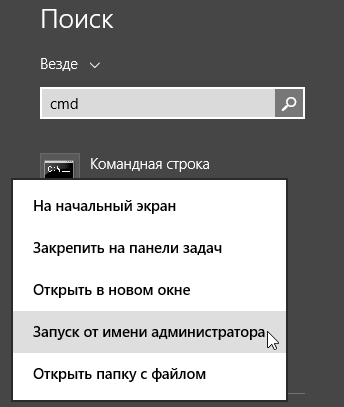
Podrobná správa sa objaví vo výstupnom hlásení o stave batérie notebooku.
Správa navyše predstavuje veľmi dôležité informácie. Odtiaľto nájdete, že nastavenia spotreby energie nefungujú v optimálnom režime, ale aj procesy, ktoré spotrebúvajú veľké množstvo zdrojov.
Najdôležitejšia je časť „batéria“. Informácie o batérii “. Tu sú také parametre ako vypočítaná kapacita, ako aj posledné úplné nabíjanie.
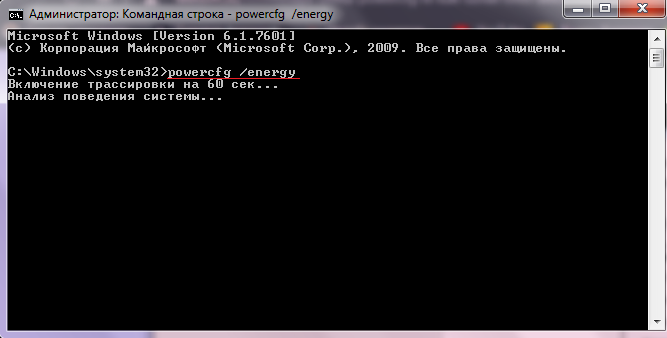
Ak je prvá hodnota oveľa väčšia ako druhá, naznačuje to najlepší stav batérie. Tu je zobrazený kontajner stanovený výrobcom, ako aj skutočná kapacita, ktorá bola získaná posledným nabíjaním.
Pri veľkom rozdiele medzi ukazovateľmi existujú iba 2 možné možnosti. Toto je výmena batérie alebo pokus o jej obnovenie.
Získajte tiež informácie o stave batérie pomocou programov tretích stránok. Pozoruhodný príklad jednoduchého, ale funkčného užitočnosti je bojová starostlivosť.

Je schopná:
- Monitorujte cykly výbojov batérie. Ak je viac ako 30, potom program poskytne správu, že batéria je potrebné obnoviť.
- Monitorujte deklarovanú a skutočnú kapacitu. Ak rozdiel medzi nimi presahuje prípustnú hodnotu, bude opäť oznámenie potreby obnovenia.
- Spočítať percento opotrebovania batérie. To je možné pochopiť, ako batéria znížila jej charakteristiky, a rozhodnúť sa o výmene v čase.
Pochopenie úžitkového fungovania mimoriadne jednoduché. Navyše poskytuje veľa užitočných a presných presných informácií.
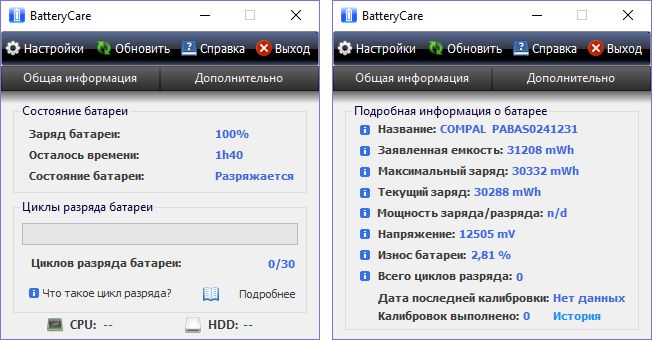
Na porovnanie, môžete použiť dve metódy naraz, tj programové a univerzálne, pomocou zabudovaných -v systéme Windows OS. Potom porovnajte získané výsledky.
Ako pochopiť, že batéria je potrebné obnoviť
Predtým, ako budete pokračovať v obnovení batérie z notebooku, musíte pochopiť, v akom stave je zariadenie umiestnené.
Skutočnosť, že musíte urobiť resuscitáciu zdroja energie, môže naznačovať niekoľko príznakov:
- Lotebook stráca autonómiu;
- Dokonca aj s plným nabíjaním má batéria veľmi málo času;
- Počas prevádzky sa zariadenie veľmi zahreje, teplota presahuje 40 stupňov Celzia;
- V prípade sú viditeľné stopy snov.

Prítomnosť snov je dosť vážna vlastnosť. Nie vždy je možné tu robiť obnovenie. Niekedy jediným zvukovým riešením v aktuálnej situácii je úplná výmena zariadenia.
Metódy zotavenia
Teraz priamo na otázku, ako obnoviť batériu, ktorá stratila jeho vlastnosti z notebooku. Existuje niekoľko rôznych spôsobov naraz.
Medzi nimi je spôsob kalibrácie batérie na notebookoch, čo často poskytuje vynikajúci výsledok.
V závislosti od situácie sa môže vyžadovať iba softvér alebo úplný fyzický zásah.
Dôležitý. Užívateľ risí všetky riziká.Každá metóda má svoje vlastné vlastnosti. Preto by sa mali brať do úvahy osobitne.
Obnova chladu
Ak chcete oživiť a hojdať sklonenú batériu, môžete použiť spôsob expozície studenou. Týmto originálnym spôsobom je možné oživiť notebook takmer akejkoľvek značky, či už ide o inšpiráciu Asus alebo Dell.
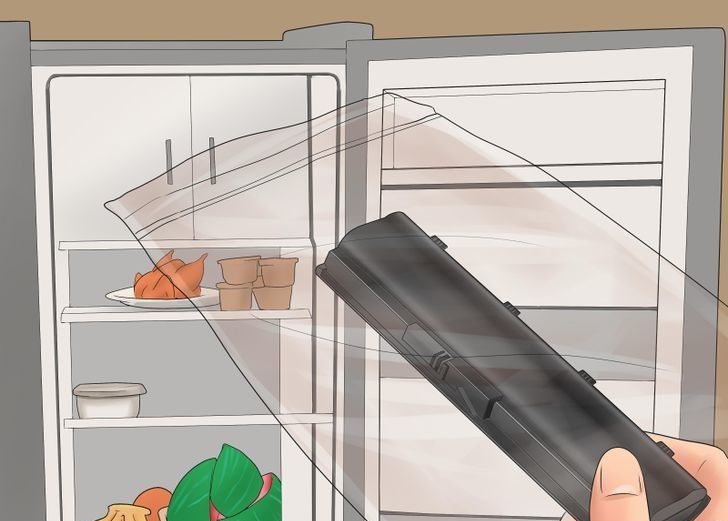
V podstate ide o dosť staré modely zariadení. Preto sa použitie tejto metódy pre moderné prenosné počítače dôrazne neodporúča.

V prípade hlbokého výboja, keď je potrebné obnovenie problematickej niklovej batérie, je potenciálne schopná pomáhať obyčajná mraznička. Toto je potrebné:
- Odpojte notebook od siete;
- extrahovať batériu;
- Vložte ju do mrazničky asi 12 hodín;
- Potom prirodzene zahrievajte na izbovú teplotu;
- vložiť späť do batérie;
- poplatok.

Bude možné oživiť batériu, otázka je kontroverzná. Ale predtým, ako táto metóda fungovala dokonale. Moderné batérie pravdepodobne neprežijú túto metódu a situácia sa iba zhorší.
Metóda úplného vybíjania
Ak chcete vykonať obnovenie stratenej kapacity batérie prenosného počítača, môžete použiť modernejšiu a efektívnejšiu metódu. Pozostáva v celej kategórii.
Postup nie je najťažší. Ale v mnohých situáciách je možné obnoviť kapacitu a predĺžiť životnosť batérie z notebooku na dosť slušné obdobie.
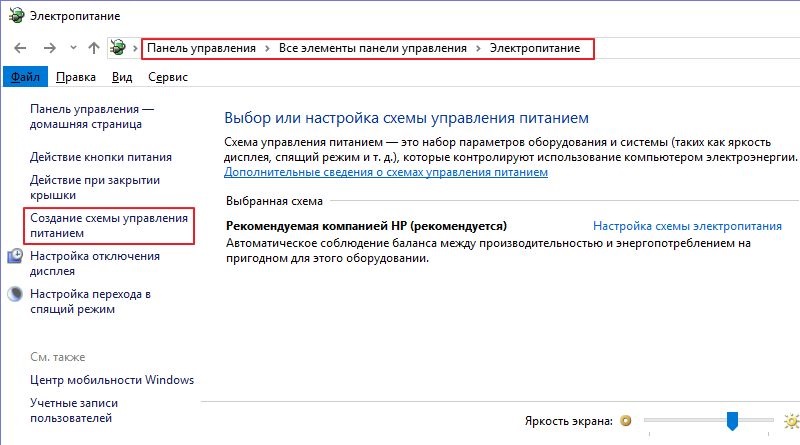
Ak sa rozhodnete vziať obnovenie problémovej batérie z notebooku do vlastných rúk, postupujte podľa nasledujúcej postupnosti postupov:
- Plne nabite batériu, ale zároveň ju zatiaľ nevypnite zo siete;
- Prejdite na „ovládací panel“ a potom do sekcie napájania;
- Tu musíte zvoliť ponuku „Vytvorenie nového plánu“;
- V zozname navrhovaných možností na výber posledne uvedených, to znamená „vysoký výkon“;
- V nasledujúcom okne vyberte význam „nikdy“ všade;
- Posunúť regulátory jasu v smere maximálnej hodnoty;
- Kliknite na tlačidlo „Vytvoriť“;
- Odpojte notebook od siete.
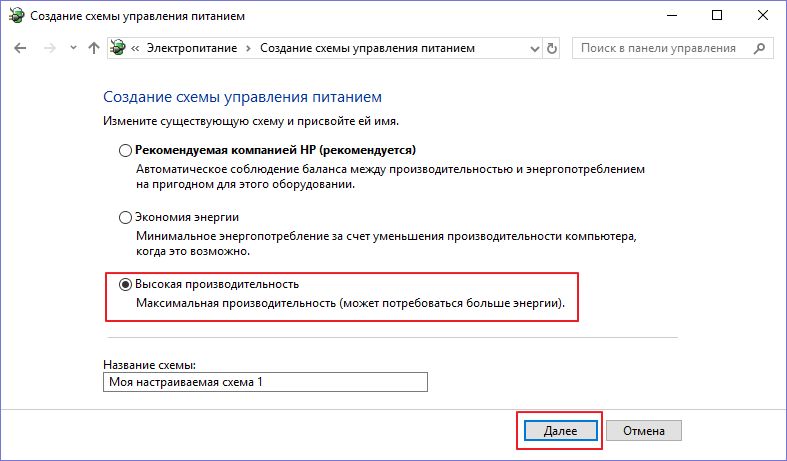
Teraz stačí nechať počítač, aby ste sa prepustili. Musíte počkať na úplné prepustenie. V tejto chvíli by mal prenosný počítač odpojiť. Toto bude vizuálny ukazovateľ, že sa stala celá kategória.
Akonáhle dôjde k vypnutiu, je dôležité čo najrýchlejšie pripojiť k zariadeniu k sieti a nabíjanie na 100%.
Podobné obnovenie batérie z notebooku, ktorá stratila svoje vlastnosti, je celkom efektívne. Ale iba vtedy, ak neexistuje vážne fyzické opotrebenie.
Žiadny program navrhnutý na obnovenie batérie notebooku nie je schopný vyriešiť fyzický problém. Preto sa počíta na úplnú metódu vybíjania, keď batéria utrpená fyzickým spôsobom nestojí za to.
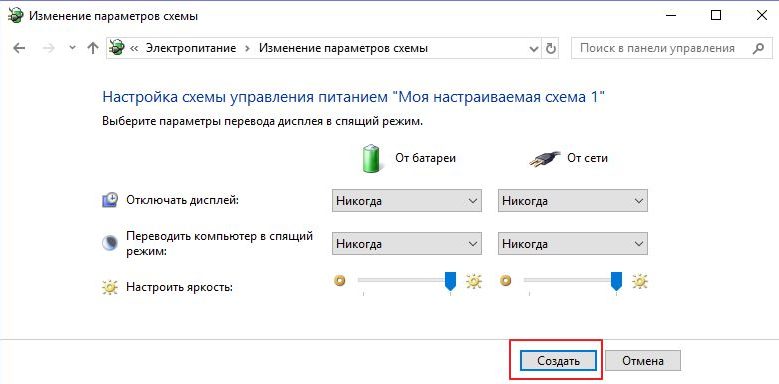
V tomto prípade metóda hlbokého prepustenia pomáha v mnohých situáciách. Navyše, toto obnovenie je možné ľahko vykonať pomocou vlastných rúk bez špeciálnych rizík pre samotnú batériu a prenosný počítač.
Je dôležité nezabudnúť po vykonaných operáciách na vrátenie napájania do normálneho režimu.
Kalibrácia
Niektorí uprednostňujú spôsob kalibrácie batérie na prenosných počítačoch, čo je tiež dosť efektívne a efektívne.
Existujú aj situácie, keď zmena kapacity nie je pravdivá. To znamená, že kapacita sa nelíši od nominálnej a prijaté údaje sú chybné. Je to kvôli zlyhaniu ovládača batérie.
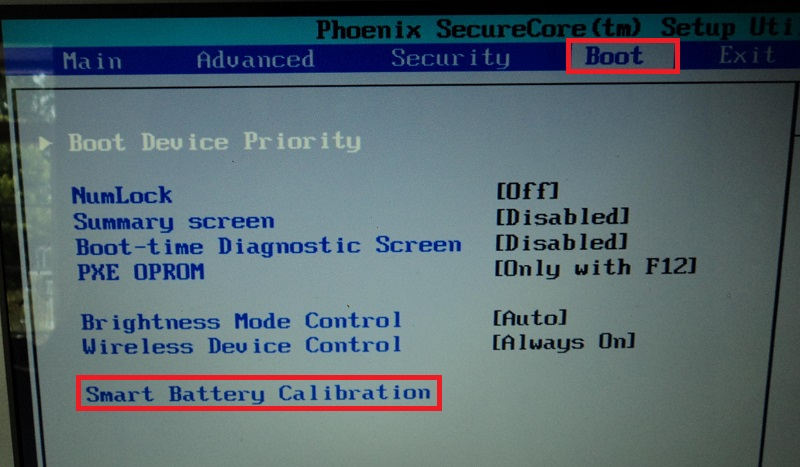
Keď systém vykazuje asi 15% poplatku, v skutočnosti môže byť viac ako 50%. Ale keďže ovládač stratil, odosiela nesprávne informácie. Pred kalibráciou batérie musíte zistiť na notebooku, ktorú značku pracujete.
Ide o to, že každý prenosný počítač má svoj vlastný program, s ktorým sa vykonáva kalibrácia. Na rovnakých zariadeniach od spoločnosti Samsung a Lenovo je tento nástroj našitý do samotného systému BIOS.
Preto by ste pri načítaní mali zadať BIOS kliknutím na F2 alebo odstránenie a potom prejsť do časti „Power“. Možno existuje položka s názvom „Battle Calibration“. Kliknutím na ňu bude tlačidlo Enter kalibrované, po ktorom bude systém načítaný ako obvykle a údaje budú správne. Skontrolujte, či sa po kalibrácii niečo zmenilo. Ak áno, potom ovládač práve stratil. S tým nie je nič zlé. Periodická kalibrácia sa považuje za štandardný postup pre autonómne prenosné počítače.
Existujú aj verejné služby ako Energy Manager a Phoenix BIOS.
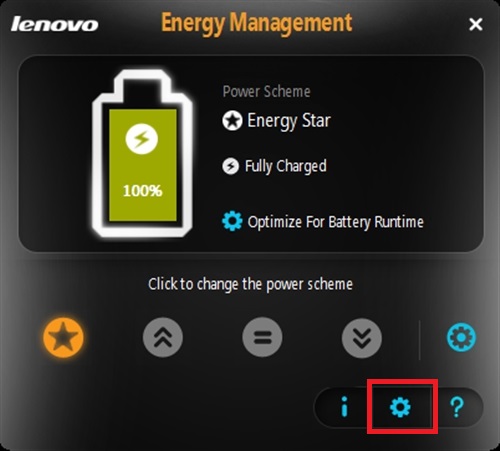
S ich pomocou môžete oživiť a obnoviť batériu z typu notebook HP, Dell Inspirion, Acer atď.
Áno, kalibráciou môžete potenciálne obnoviť batériu na notebooku takmer akúkoľvek značku. Jedinou otázkou je, že bude vstavaný nástroj -alebo samostatný špeciálny softvér.
Kalibrácia však pomáha iba v situáciách, keď je zmena kapacity spojená so zlyhaním ovládača. V iných prípadoch musíte použiť alternatívne metódy intenzívnej starostlivosti o batériu.
Obnova vo fyzickom opotrebení
Ak celá kategória a kalibrácia nezmenia situáciu, tu je záležitosť vážnejším problémom vo forme fyzického opotrebenia.

V skutočnosti má používateľ 2 možnosti. Je to pokúsiť sa oživiť batériu sami alebo kontaktovať špecialistov.

Nezávislá oprava má svoje vlastné charakteristiky a ťažkosti:
- Je dosť ťažké rozobrať prípad na mnohých notebookoch. Všeobecne sa pôvodne koncipovalo, že batéria notebooku je spotrebná jednorazová komponent. Preto nie je poskytnutá oprava.
- Staré batérie musia extrahovať. Ich kontakty sú zvárané a často pevne. A to bude náročná úloha.
- Nové prvky sa budú musieť spájať. A tu sa nepoužíva bežné spájkovanie, ale v skutočnosti kontaktujte zváranie. Nie každý má také zručnosti.

Ak nie ste špecialista v tejto oblasti, je lepšie nerisiť riziká a zveriť oživenie skúsených majstrov.

S nezávislým demontážou bude potrebné demontovať staré výživové prvky, nainštalovať nové, manuálne ich dobiť a všetko vrátiť na svoje miesto. Tu je užitočný aj špeciálny typ nabíjačky IMAX.

Pokyn krok za krokom
Niektorí používatelia ani nevedia, čo je batéria z notebooku vo vnútri. V skutočnosti sú to 3 páry batérií. Každá z pary obsahuje 2 prvky, ktoré sa spájajú paralelne. Navonok pripomína bežné batérie prstov. Napätie každého páru je asi 3,7 V. S ich postupným pripojením je napätie 11,1 v.
Ak batéria stratí nádobu, môže to znamenať, že jeden z pary nemá požadovaný indikátor napätia. A preto všetky ostatné páry nemôžu úplne nabíjať.

Celý postup je možné prezentovať v nasledujúcej forme:
- Najprv musíte otvoriť blok batérie a skontrolovať každú paru batérií. Teoreticky by mali mať rovnaké napätie.
- Ak je jedna z pary výrazne uvoľnene uvoľnená nízkym napätím, ak je potrebné znovu načítať na 3,7 V.
- Na tento účel môžete použiť multimeter a nabíjačku asi 4-5 v. Zvyčajne používa nabíjanie z telefónov.
- Batéria je potrebné odstrániť, odstrániť nálepku, vložiť kryt tela a pokúsiť sa ju rozobrať. Toto je najťažšia fáza pre začiatočníkov.
- Odstráňte všetky 3 páry prvkov z tela a multimetre sa budú musieť merať v ich napätí. Každý pár je skontrolovaný osobitne.
- Pomocou vodičov z nabíjačky je potrebné nabiť pár, kde bolo napätie pod zvyškom pary.
- Po pripojení nabíjacích vodičov na niekoľko minút, potom by sa mali odstrániť, počkať 10-20 sekúnd a vykonať opakované meranie napätia pomocou multimetra.
- Na konci sa vykonáva kontrola ovládacieho prvku všetkých párov batérie. Ak je napätie všade rovnaké, potom sa vykonáva zadná zostava.

Výmena jednotlivých párov dosť pochybná a časovo náročná postup. V tomto prípade budete musieť kontakty odpojiť a potom spájať nový pár, dôsledne pripojiť všetky komponenty.
To nie vždy poskytuje očakávaný výsledok. Preto je posilnenie batérie z notebooku vždy lotériou.

Ak zotavenie nepomôže
Ak batéria nie je možné vyhodiť batériu pomocou všetkých prezentovaných metód, záver je zrejmý. Batéria nakoniec stratila svoje vlastnosti a nebude sa snažiť vrátiť svoj výkon.
V takejto situácii iba jedna. Toto je úplná výmena batérie s plnou.
Je dôležité pochopiť, že batéria nemusí byť nabitá z dôvodu problémov s nabíjačkou alebo s kontaktmi, ktoré by mali prenášať nabíjanie z laptopu do batérie.
Pred zakúpením novej batérie pošlite notebook na diagnostiku. Možno nie sú žiadne problémy s batériou, ale kontakty a konektory sa budú musieť opraviť. Ale je to stále lacnejšie ako nová, rovnomerná batéria, batéria.
Aké problémy s batériou ste narazili? Či sa im podarilo vyriešiť ich nezávisle a čo sa stalo za to? Aké tipy z osobnej skúsenosti môžu byť poskytnuté pre začiatočníkov?
Podeľte sa o svoje dojmy, rozprávajte zaujímavé príbehy zo života vášho notebooku a jeho batérie.
Prihláste sa na odber, zanechajte pripomienky, položte aktuálne otázky!

